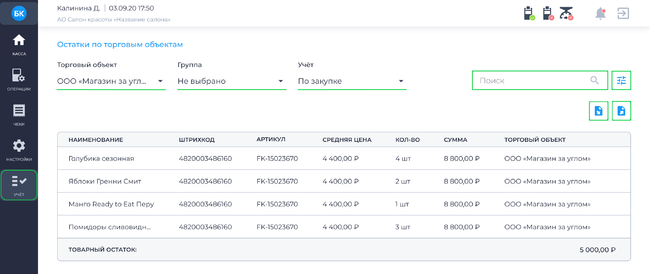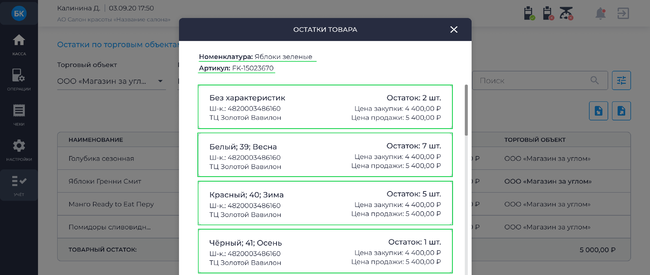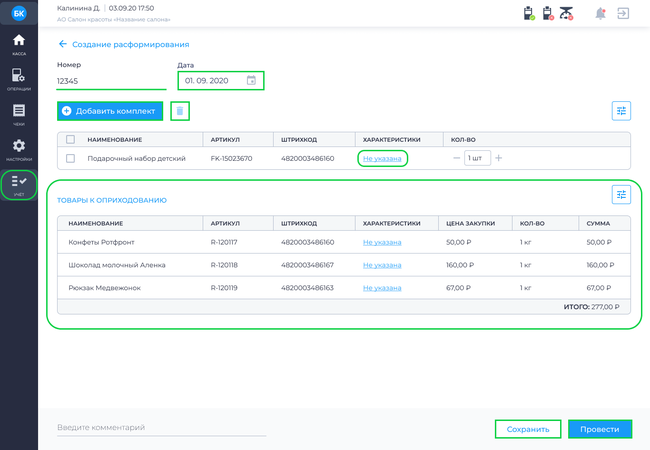Плагин Учет
| Название: | Учет | Дата выпуска: | 10 октября 2022 |
| Актуальная версия: | 2.26 | История изменений: | Смотреть |
Учет - плагин для работы с учетными документами организации в приложении "Касса Розница" 3.0х. Добавляет возможность оформлять учетные документы непосредственно в кассовом приложении.
Поддерживает работу со следующими учетными документами:
- Остатки товаров
- Оприходование товаров
- Списание товаров
- Инвентаризация
- Перемещение товаров
- Производство товаров
- Заказ на закупку
Установка
Для установки плагина в приложении "Касса Розница" 3.0х Desktop:
- В разделе Меню кликнуть на значок

- В разделе БИФИТ Касса перейти в раздел Доступно
- В списке плагинов найти необходимый плагин и нажать кнопку Установить
- После установки плагина, перезапустить приложение
- Необходимо удалить старые плагины для работы с учетными документами. Плагин Учет заменяет собой существовавшие по отдельности плагины.
Списание товаров
Документ для оформления выбытия товара или товарных остатков со склада предприятия, называется Списание товаров. Возможны следующие причины списания:
- Утеря товара
- Порча товара
- Возврат товара поставщику
В документе "Списание" реализована возможность указать статью списания. Для более корректного учета в ИС заказчика.
Заказ на закупку
Документ Заказ на закупку позволяет в приложении "Касса Розница" 3.0х создавать заказы на закупку товаров для торговых объектов организации.
Созданные заказы на закупку будут отображаться в Личном кабинете БИФИТ Бизнес в разделе Учет → Заказ на закупку, а также в приложении "Касса Розница" 3.0х в разделе Учет → Заказ на закупку → Заказы.
Перемещение товаров
Плагин Перемещение товаров добавляет функции перемещения товаров среди торговых объектов организации в приложении.
Перемещение товаров, позволяет в приложении "Касса Розница" 3.0х создавать акты перемещения товаров и отражать в торгово учетной системе предприятия движение товаров и услуг среди торговых объектов организации.
- Для пользователей с подключенным СМС центром, теперь доступно отправление/подтверждение перемещения товаров при помощи СМС сообщения на номер телефона привязанного к учетной записи сотрудника.
Вскрытие тары
Документ Вскрытие тары предназначен для осуществления вскрытия тары крепкого алкоголя/пива в приложении "Касса Розница" 3.0х.
Каждое вскрытие тары создает новую запись в Личном кабинете БИФИТ Бизнес, в разделе ЕГАИС → Вскрытие тары. После закрытия смены, ответственный сотрудник с правами в системе Администратор, должен зайти в Личный кабинет БИФИТ Бизнес и вручную создать акт Списания и отправить его в ЕГАИС.
Остатки по торговым объектам
Плагин Остатки товаров добавляет возможность контроля остатков товаров в организации в приложении "Касса Розница" 3.0х.
Документ Остатки товаров позволяет в приложении "Касса Розница" 3.0х просматривать количество остатков товаров в организации, при помощи системы фильтров просматривать остатки товаров по каждому отдельно взятому торговому объекту. Также есть возможность формирования остатков по группам товаров, по продажам и по закупкам товаров.
Инвентаризация
Документ Инвентаризация позволяет выявить несоответствие фактических и учетных остатков ТМЦ. Т.е. сверка, переучет товара на складе/торговом объекте, выявление "недосдачи". (Сверка фактических остатков товаров, которые есть на складе, с данными из учетной системы).
Созданные акты инвентаризации будут отображаться в приложении Касса Розница Desktop в разделе Учет → Инвентаризация, а также в Личном кабинете БИФИТ Бизнес в подразделе Учет → Инвентаризация товаров.
Оприходование
Документ для оформления поступления товара на склад предприятия называется "Оприходование".
Оприходование – это две объединенные операции: "фактический прием ТМЦ" и "первичный учет" поступивших активов. Прием ТМЦ обычно осуществляет материально-ответственное лицо (к примеру, кладовщик) или лицо, обладающее полномочиями по доверенности, выданной компанией, в присутствии представителя поставщика (если не оговорены другие условия).
Для работы с актом оприходования у сотрудника должна быть роль Администратор или открыты соответствующие права.
Для создания акта оприходования в приложении Касса Розница Desktop совершите следующие действия:
- Войдите и авторизуйтесь в приложении Касса Розница Desktop
- Скачайте и установите плагин Учет
- Перейдите в подраздел Учет → Оприходование товаров
- В подразделе Оприходование товаров нажмите на кнопку Создать
- Укажите № документа и дату создания документа
- Выберите Торговый объект
- Укажите Контрагента (при необходимости)
- Для добавления товара в отчет нажмите кнопку Добавить товар
- Проверьте корректность указанных данных и нажмите кнопку Провести
- Для сохранения документа без его проведения, нажмите кнопку Сохранить, такой акт будет отображаться в списке актов со статусом Черновик
- Для удаления товара из акта оприходования установите чекбокс в поле товара и нажмите кнопку
 .
. - Для получения печатной версии акта оприходования, в акте нажмите кнопку

- В акте оприходования есть возможность распечатать этикетки/ценники для товаров, для этого совершите следующие действия:
- При необходимости загрузить акт оприходования при помощи QR-кода, откройте новый акт и нажмите кнопку
 . Далее сканируйте QR код при помощи Сканера штрихкода.
. Далее сканируйте QR код при помощи Сканера штрихкода.
Расформирование комплекта (в разработке)
Расформирование комплекта - процедура получения отдельных позиций товара из товара с типом "Комплект". Фактически, данный процесс является обратным процессу производства товаров. Позиции из расформированного комплекта будут оприходоваться на остатки.
Для совершения расформирования комплекта в приложении Касса Розница Desktop перейдите в подраздел Учет → Расформирование комплекта.
Подраздел Расформирование комплекта представлен в табличном виде. В таблице отображаются все созданные документы.
Для создания документа Расформирование комплекта совершите следующие действия:
- Нажмите кнопку Создать
- Укажите Номер и Дату документа
- Далее нажмите кнопку Добавить комплект
- Выберите комплекты для расформирования, укажите их количество и нажмите кнопку Добавить
- Во всплывающем окне будут отображаться только товары с типом "Комплект"
- Нижняя часть документа заполнится товарами из добавленных комплектов (комплектующими)
- Для комплекта можно присвоить характеристику Дата производства, для этого нажмите на кнопку + Указать
- При расформировании комплекта эта характеристика будет присвоена всем комплектующим этого комплекта
- Проверьте корректность указанных данных и нажмите кнопку Провести
- Для сохранении документа в статусе "Черновик" нажмите кнопку Сохранить
После проведения документа комплектующие оприходуются и попадут на остатки.
- Для комплекта можно присвоить только характеристику "Дата производства", остальные характеристики будут не доступны для добавления.
- Если у "Комплекта" не будет создана характеристика "Дата производства", то поле выбора характеристики не будет отображаться в документе.
- Для удаление "Комплекта" установите чекбокс в поле товара и нажмите кнопку
 .
. - При создании документа в режиме Offline после проведения документ будет отображаться в подразделе со статусом "Оффлайн" и будет выгружен на сервер при появлении связи.